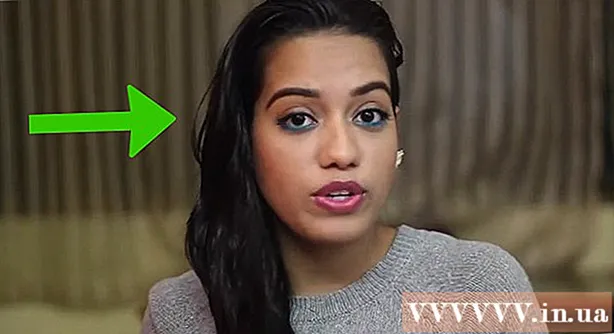Автор:
John Pratt
Жаратылган Күнү:
14 Февраль 2021
Жаңыртуу Күнү:
1 Июль 2024

Мазмун
- Басуу
- 1ден 2-ыкма: Браузериңизди колдонуу
- 2ден 2-ыкма: Google Spreadsheets колдонмосун колдонуу
- Сунуштар
- Зарылчылыктар
Google Driveдеги таблица - бул таблица түрүндөгү маалыматтарды иреттөөнүн оңой жана акысыз жолу. Эгер сиз көп маалымат кошсоңуз, ачкыч сөздү же теманы тез издөөнү билүү пайдалуу.
Басуу
1ден 2-ыкма: Браузериңизди колдонуу
 Электрондук таблицаны Google Drive'да ачыңыз.
Электрондук таблицаны Google Drive'да ачыңыз. Издегиси келген өтмөктү ачыңыз.
Издегиси келген өтмөктү ачыңыз. "Табуу жана алмаштыруу" бөлүмүнө өтүңүз. Муну эки жол менен жасасаңыз болот:
"Табуу жана алмаштыруу" бөлүмүнө өтүңүз. Муну эки жол менен жасасаңыз болот: - Ачылуучу Меню: Ачылуучу менюдагы "Түзөтүү" кошумча барагын чыкылдатыңыз. "Табуу жана алмаштыруу" параметрине ылдый жылдырыңыз.
- Ошондой эле, клавиатурада CTRL + H же CTRL + F баскычтарын басуу менен, баскычтоптун жарлыктарын колдонсоңуз болот. Андан кийин "Табуу жана алмаштыруу" терезеси пайда болот.
- Ачылуучу Меню: Ачылуучу менюдагы "Түзөтүү" кошумча барагын чыкылдатыңыз. "Табуу жана алмаштыруу" параметрине ылдый жылдырыңыз.
 Издөө керек болгон терминди же сөздү "Издөө" тилкесине териңиз. Эгер сиз каалабасаңыз, "Алмаштыруу" тилкесиндеги эч нерсени таптаба.
Издөө керек болгон терминди же сөздү "Издөө" тилкесине териңиз. Эгер сиз каалабасаңыз, "Алмаштыруу" тилкесиндеги эч нерсени таптаба.  "Издөө" баскычын чыкылдатыңыз. Документ изделип, термин же сөз табылганда биринчи натыйжа пайда болот (таблицада натыйжанын айланасында көк түстөгү кутуча пайда болот).
"Издөө" баскычын чыкылдатыңыз. Документ изделип, термин же сөз табылганда биринчи натыйжа пайда болот (таблицада натыйжанын айланасында көк түстөгү кутуча пайда болот). - "Издөө" баскычын чыкылдатып, көбүрөөк натыйжаларды көрүү үчүн андан ары жылдырсаңыз болот. Эгер бар болсо, экран кийинки натыйжага өтөт. Эгер эч нерсе табылбаса, анда "Мындан ары эч кандай жыйынтык табылган жок, издөө циклинин башына" деген билдирүү аласыз.
 Өчөт. Бүткөндөн кийин, "Табуу жана алмаштыруу" терезесин жаап, электрондук таблицага кайтуу үчүн терезенин ылдый жагындагы "Бүттү" баскычын чыкылдатыңыз.
Өчөт. Бүткөндөн кийин, "Табуу жана алмаштыруу" терезесин жаап, электрондук таблицага кайтуу үчүн терезенин ылдый жагындагы "Бүттү" баскычын чыкылдатыңыз.
2ден 2-ыкма: Google Spreadsheets колдонмосун колдонуу
 Google Spreadsheets колдонмосун ачыңыз. Телефонуңуздан колдонмону таап, таптап коюңуз. Колдонмодо жашыл документ же файл менен сүрөтчө бар.
Google Spreadsheets колдонмосун ачыңыз. Телефонуңуздан колдонмону таап, таптап коюңуз. Колдонмодо жашыл документ же файл менен сүрөтчө бар. - Колдонмону биринчи жолу колдонуп жатканыңыз болбосо, кирүүнүн кажети жок.
 Google электрондук таблицаларыңызды көрүңүз. Электрондук таблицаңыз качан көрсөтүлөт, сизге таандык документтер дагы, сиз менен бөлүшүлгөн дагы документтер. Тизмени серпип, ачкан электрондук таблицаңызды табыңыз.
Google электрондук таблицаларыңызды көрүңүз. Электрондук таблицаңыз качан көрсөтүлөт, сизге таандык документтер дагы, сиз менен бөлүшүлгөн дагы документтер. Тизмени серпип, ачкан электрондук таблицаңызды табыңыз.  Электрондук таблицаны ачыңыз. Көргүңүз келген электрондук таблицаны таптап коюңуз. Документ экранда ачылат.
Электрондук таблицаны ачыңыз. Көргүңүз келген электрондук таблицаны таптап коюңуз. Документ экранда ачылат.  Издөө функциясына өтүңүз. Издөө функциясын менюдан тапса болот. Менюну алып келүү үчүн жогорку оң бурчтагы үч тик чекиттүү баскычты таптаңыз. Менюдан "Табуу жана алмаштыруу" баскычын таптап, таблицаңыздын жогору жагында издөө кутучасы пайда болот.
Издөө функциясына өтүңүз. Издөө функциясын менюдан тапса болот. Менюну алып келүү үчүн жогорку оң бурчтагы үч тик чекиттүү баскычты таптаңыз. Менюдан "Табуу жана алмаштыруу" баскычын таптап, таблицаңыздын жогору жагында издөө кутучасы пайда болот.  Издөө. Издөө тилкесине сөздү, номерди же фразаны киргизиңиз. Баштоо үчүн клавиатураңыздагы издөө баскычын таптаңыз.
Издөө. Издөө тилкесине сөздү, номерди же фразаны киргизиңиз. Баштоо үчүн клавиатураңыздагы издөө баскычын таптаңыз.  Жыйынтыгын карап чыгыңыз. Эгерде бир нерсе табылса, анда биринчи натыйжасы бар уяча бөлүнүп, ошол уячаны көрөсүз.
Жыйынтыгын карап чыгыңыз. Эгерде бир нерсе табылса, анда биринчи натыйжасы бар уяча бөлүнүп, ошол уячаны көрөсүз. - Издөө кутучасынын оң жагында жебелери бар эки баскычты көрө аласыз. Жебеси жогору турган баскыч мурунку натыйжаны жана төмөн жебеси бар баскычы кийинки натыйжаны көрсөтөт. Кийинки натыйжа менен уячага өтүү үчүн жебени ылдый көрсөткөн баскычты таптаңыз. Жыйынтыктарды издегениңизге чейин жылдыруу үчүн ушул баскычты таптап туруңуз.
 Өчөт. Бүткөндөн кийин издөөдөн чыгып, электрондук таблицага кайтуу үчүн издөө тилкесиндеги "X" баскычын таптаңыз.
Өчөт. Бүткөндөн кийин издөөдөн чыгып, электрондук таблицага кайтуу үчүн издөө тилкесиндеги "X" баскычын таптаңыз.
Сунуштар
- Орфографиялык ката кеткенде, термин туура эмес жазылганда жана башка учурларда "Алмаштырууну" колдонсоңуз болот.
Зарылчылыктар
- Google Дискиңизден табууга мүмкүн болгон Google таблицасы